デザインの仕事をしている為、普段から大量のファイルを扱っています。ひとつの案件で300点以上の写真を扱うことも多く、撮影元画像を含めたら2,000点なんて簡単に超えます。
それゆえに、ファイル名がかぶって入稿時に写真が差し替わる!といった、ファイル管理からくる単純ミスは、現場では起こりやすいトラブルのひとつです。
ですから使用するファイル名には人一倍気を使っています。
とはいえそこまで厳密なルールを作っているわけではなく、原稿に合わせて連番にしたり、流用画像を多く扱う案件なら撮影した日付を入れたり・・・ぐらいのレベルです。
それでも逐一リネームを手作業でするのはかなり大変!!
そんな時に活躍してくれるのが「一括リネームソフト」です。
リネームソフトとは?
ファイル名を簡単に変更することが出来るソフトのことです。
連番にしたり、ファイルの前後に文字列を追加したり、検索置換が簡単にできたり、とファイル管理には欠かせません!
macのリネームソフトの代表的な元しては「Shupapan」やMac標準アプリ「Automator」を利用する、といったのが一般的かなぁ。
ですがこの複数ファイルの一括変更(リネーム)ですが、特別なソフトを使わずに簡単に出来る方法がOS X 10.10「Yosemite」から標準機能として追加されていたそうです!!
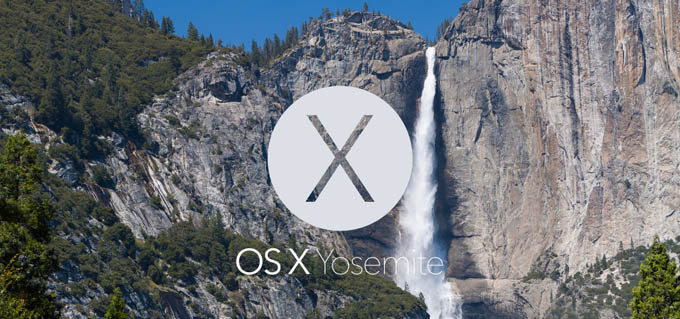
こんな便利な機能追加、もっと大々的に言ってくれよ〜〜Σ(゚Д゚)ということでメモがてら紹介します。
右クリックから「◯項目の名前を変更」を選択!
やり方はとっても簡単!
ファイル名を変更したいファイルを複数選択し、右クリックで表示されるメニューから「◯項目の名前を変更」を選択するだけ。簡単にリネーム出来ます。
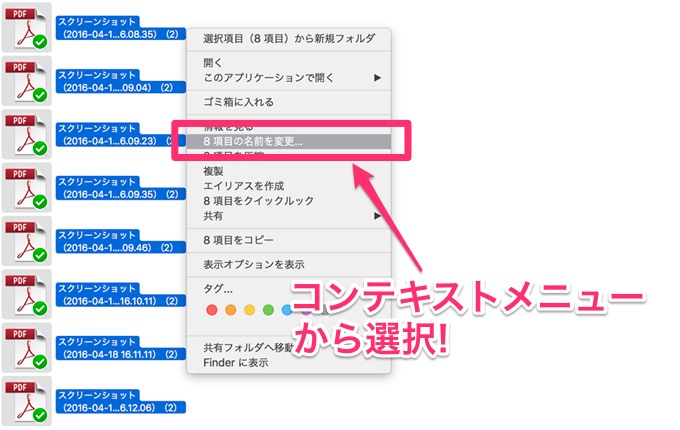
これだけで複数ファイルの名前を一括で変更(リネーム)することができるようになりました。
Mac OS標準だからと侮るなかれ!
そうなんです、結構使い勝手がよくリネームソフトは使う必要が無いくらい高機能。
リネーム処理は大きく分けて以下の3種類。
- テキストを置き換える
- テキストを追加
- フォーマット
テキストを置き換える
現在のファイル文字列から検索ワードを入力、一致したものを新しく置き換える機能です。
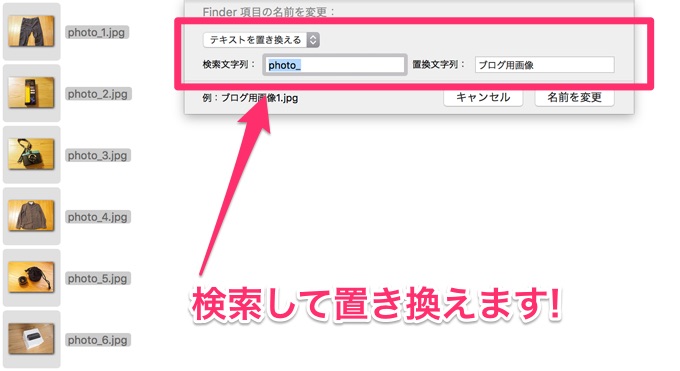
複数ファイルの中から、特定の文字列だけリネームしたい時に便利です。
テキストを追加
現在のファイル文字列に、テキストを追加したい時に使います。
追加するテキストは、現在のファイル文字列の前か後か選ぶことも可能です。
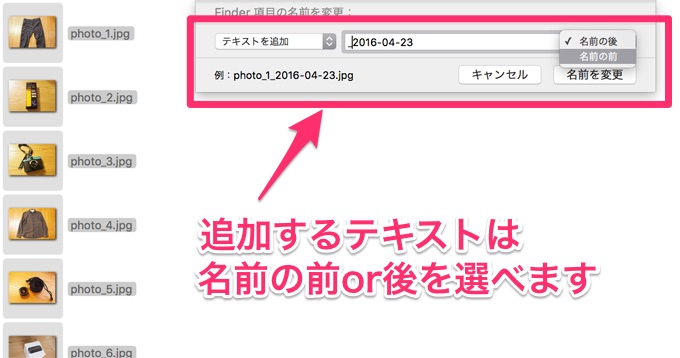
フォーマット
個人的に一番良く使っているのが、この「フォーマット」というリネーム方法。
あらかじめ決めた「カスタムフォーマット」の前後に「連番」や「日付」を追加することができます。
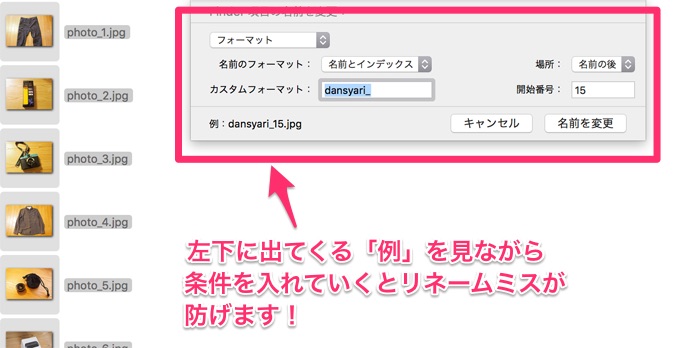
何十個もあるファイルを連番でリネームしたい!といった時に非常に便利です。
Mac OS標準だからって侮れないほど、高機能なリネームが可能です。何より、右クリックから簡単にリネームが出来るってのが嬉しいですよね。
まさに「かゆいところに手が届く」、嬉しい機能です。ぜひとも活用していきましょう!!
